Đồng bộ hóa âm thanh với video trong khi chỉnh sửa trong Adobe Premiere Pro có thể gây khó chịu. Nếu bạn đang cố gắng khớp các từ với ai đó đang nói hoặc âm thanh của ai đó đang hát, thì điều đó có thể đặc biệt khó thực hiện chính xác. Và, nếu bạn không đồng bộ hóa chúng tốt, bạn có thể kết thúc với một số cảnh quay khó xử.
Nếu bạn phải ghi âm thanh và video riêng biệt và có hai tệp khác nhau muốn chỉnh sửa cùng nhau, có một số cách để thực hiện việc này trong Adobe Premiere Pro.

Bạn có thể thực hiện đồng bộ hóa tự động hơn hoặc bạn có thể đồng bộ hóa các tệp theo cách thủ công. Đồng bộ hóa âm thanh với video theo cách thủ công là điều bạn có thể muốn làm nếu Premiere cảm thấy khó khớp với chính âm thanh. Mặt khác, đồng bộ hóa tự động dễ dàng và hoạt động thường xuyên hơn không.
Cách tự động đồng bộ hóa âm thanh với video
Để tự động đồng bộ hóa âm thanh với video trong Adobe Premiere Pro, trước tiên bạn cần phải có cả hai tệp âm thanh và tệp video mà bạn muốn đồng bộ hóa trên dòng thời gian của mình trong Premiere. Tệp video sẽ cần có âm thanh gốc, vì đây là những gì Premiere sẽ sử dụng để đồng bộ hóa tệp âm thanh riêng biệt.
Khi cả hai tệp đều có trên dòng thời gian, hãy chọn cả hai clip.
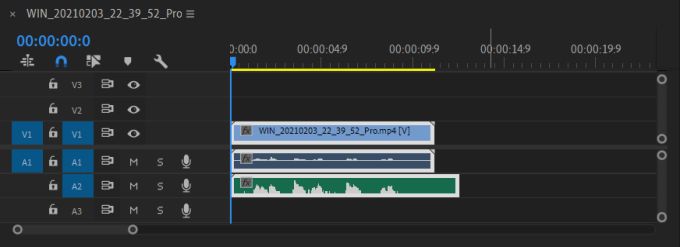
Sau đó, nhấp chuột phải vào tệp video và chọn Đồng bộ hóa.
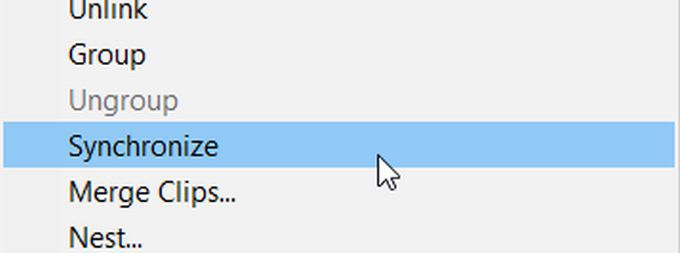
Trong cửa sổ tiếp theo xuất hiện, bạn ' Tôi sẽ muốn chọn tệp âm thanh để đồng bộ hóa nó. Sau đó chọn OK. Âm thanh bây giờ sẽ được đồng bộ hóa với video của bạn.
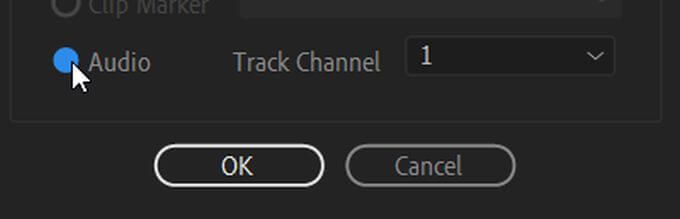
Ngoài ra còn có một phương pháp thứ hai để tự động đồng bộ hóa âm thanh và video nếu bạn muốn thử một tuyến đường khác.
Để làm điều này, bạn sẽ hợp nhất cả hai tệp lại với nhau và Công chiếu sẽ đồng bộ hóa âm thanh. Trước tiên, hãy tìm các tệp âm thanh và video bạn muốn đồng bộ hóa và giữ Ctrl(PC) hoặc Command(Mac) và chọn chúng. Sau đó, chọn Hợp nhất các clip.
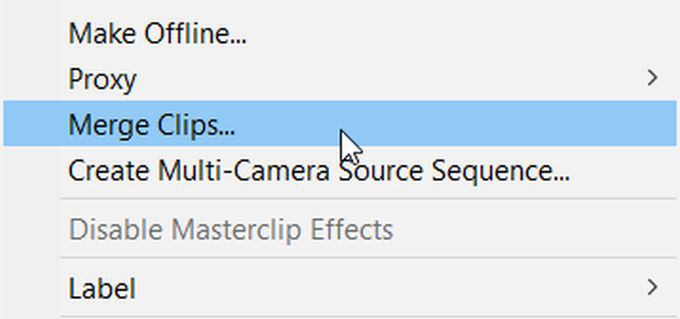
Trong cửa sổ Hợp nhất Clip, chọn Âm thanh. Sau đó chọn OK. Bạn sẽ nhận được tệp mới gồm âm thanh và video đã hợp nhất với nhau trong phương tiện đã nhập của mình. Bạn có thể kéo nó vào dòng thời gian của mình để sử dụng nó.
Cách đồng bộ hóa âm thanh sang video theo cách thủ công
Nếu Công chiếu không đồng bộ hóa âm thanh và video chính xác như bạn muốn hoặc bạn đang gặp phải bất kỳ sự cố nào với các phương pháp tự động, bạn cũng có thể đồng bộ hóa âm thanh của mình theo cách thủ công.
Để đồng bộ hóa thủ công, trước tiên hãy đặt cả video gốc và âm thanh bạn muốn đồng bộ hóa với video trên dòng thời gian của mình. Trong các kênh âm thanh, hãy kéo thanh điều khiển thanh trượt ở phía bên phải của dòng thời gian để mở rộng âm thanh bên trong của tệp video và âm thanh bên ngoài.
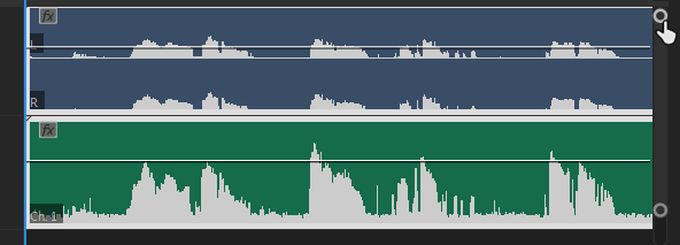
Bằng cách này, bạn sẽ có thể xem các đỉnh của âm thanh. Tìm điểm tương đồng giữa âm thanh bên trong và bên ngoài và sắp xếp chúng sao cho phù hợp. Sau đó, bạn có thể phát lại video để xem âm thanh có khớp theo cách bạn muốn hay không. Sau khi hài lòng với nó, bạn có thể xóa âm thanh bên trong để âm thanh mới bên ngoài sẽ là bản nhạc duy nhất đang phát.
Mẹo đồng bộ hóa âm thanh sang video trong Adobe Premiere
Nếu bạn muốn dễ dàng đồng bộ hóa âm thanh của mình với video trong Adobe Premiere Pro, có một số những mẹo bạn có thể làm theo sẽ giúp quá trình diễn ra suôn sẻ hơn nhiều.
1. Tạo điểm đồng bộ hóa âm thanh
Để đồng bộ hóa dễ dàng hơn cho cả phương pháp tự động và thủ công, bạn có thể tạo một điểm gần đầu âm thanh khi bạn đang thực sự quay phim, điều này sẽ giúp bạn dễ dàng khớp âm thanh bên trong và bên ngoài.
Thuật ngữ cho điều này là "vỗ tay" và trong nhiều tác phẩm, một tấm vỗ tay được sử dụng cho việc này. Tuy nhiên, bất kỳ âm thanh lớn, đột ngột nào tạo ra đỉnh cao trong các dạng sóng âm thanh của bạn sẽ hoạt động. Điều này giúp việc đối sánh âm thanh từ các nguồn khác nhau trở nên đơn giản, vì bạn chỉ cần xác định được đỉnh lớn đầu tiên đó. Nó cũng giúp Premiere đồng bộ hóa âm thanh của bạn dễ dàng hơn.
2. Sử dụng đơn vị thời gian âm thanh
Một cách khác để giúp đồng bộ hóa âm thanh dễ dàng hơn khi bạn thực hiện theo cách thủ công là thay đổi đơn vị thời gian ở đầu dòng thời gian của bạn. Để thực hiện việc này, chỉ cần nhấp chuột phải vào mã thời gian phía trên dòng thời gian của bạn và chọn Hiển thị đơn vị thời gian âm thanh.
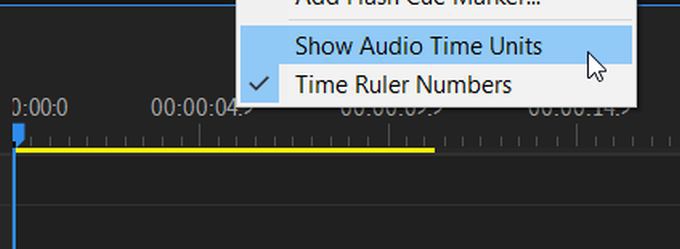
Điều này sẽ cung cấp cho bạn khả năng di chuyển các tệp âm thanh của mình theo từng bước nhỏ hơn nhiều, cho phép bạn đồng bộ hóa chính xác hơn.